이번에 만들 앱은 바로바로 ‘너 어디여?’ 앱입니다! 대~충 느낌이 오시나요??
이 앱은 내 위치와 상대 위치를 파악하고 상대 위치로 갈 수 있는 방법을 알려주는 앱입니다.
뭔가 대단한 것 같나요?? 에이~ 드림코드는 뭔가 대단한건 못 알려줍니다.ㅜㅜ
# 이번 튜토리얼 부터는 조금 다르게 진행됩니다. 지금까지 따라하기 위주의 튜토리얼이었습니다.
이제는! 설계하는 방법 위주의 튜토리얼 입니다.
이제 슬슬 자립하셔야죠! 조금 어려우실 수도 있지만 꼭 이겨내야 합니다.
만약에 잘 모르시겠다면 앞의 튜토리얼 내용을 뒤져가면서! 인터넷 검색해가면서! 물어봐가면서!
극복하세요! 드림코드가 응원하겠습니다~
이번 앱의 완성된 모습은 다음과 같습니다.
화면은 총 3개!
첫 번째 화면에서 내 이름을 입력하고,
두 번째 화면에서 위치정보 교환,
세 번째 화면에서 상대방이 있는 곳까지 길을 찾아주는 좋은 앱~ 두둥!!
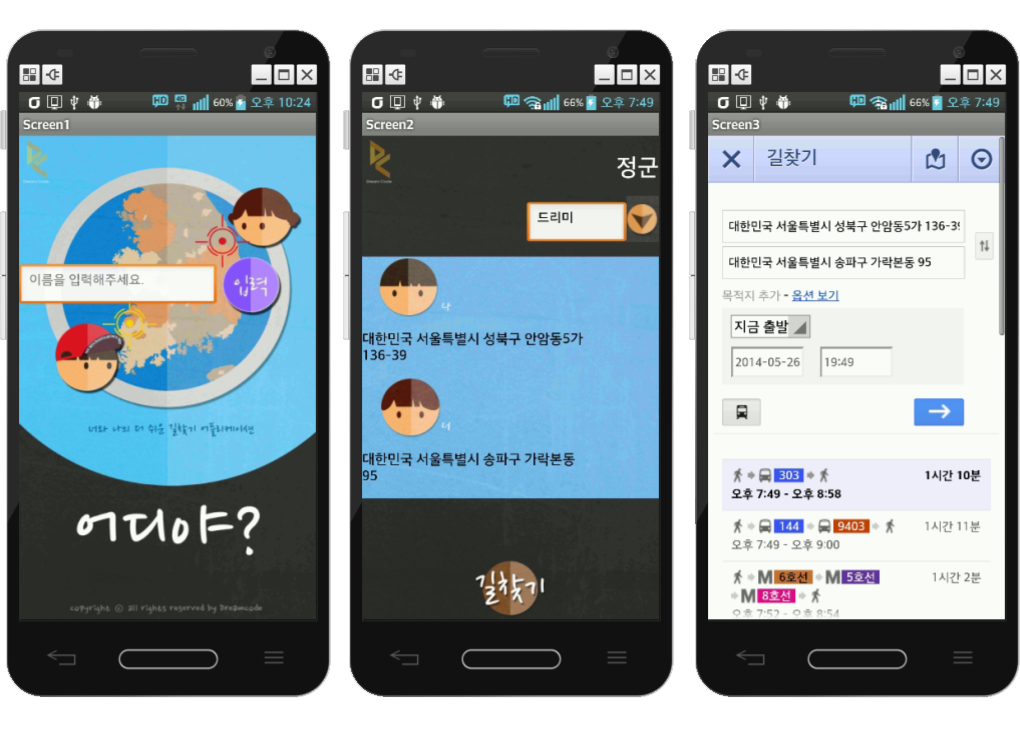
이번 앱 만들기를 통해서 배울 수 있는 기능들은 다음과 같습니다. 우후훗!
정보를 상대와 공유하려면 어떻게 해야할까요??
나만 정보를 만들어서 던지면 상대편이 잡아갈까요?? 음… 설마…??
나와 상대가 공유할 수 있는 저장 공간이 있다면 내가 정보를 올리고 상대가 가져가면 되겠죠!! 서로 정보를 올려 놓을 수 있는 그런 공간이 WebDB입니다.
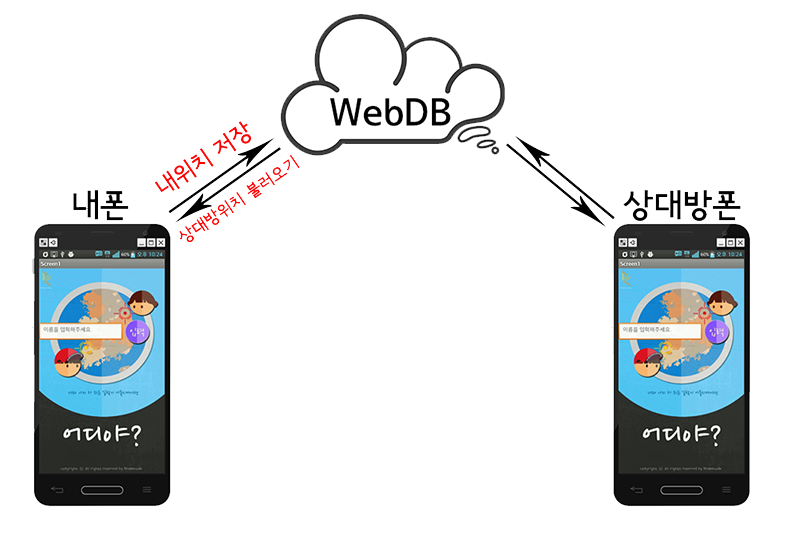
앱인벤터는 TinyWebDB라는 아주 간단한 WebDB를 제공합니다. 설치법과 사용법을 알아봅시다.~
TinyWebDB를 사용하기 위해서는 간단한 설치가 필요합니다.
먼저 배포파일 안 python-2.7.6.msi를 클릭하여 next next next finish 설치해 주고,
다음으로 역시 배포파일 안 GoogleAppEngine-1.9.5.msi를 클릭하여 설치해 줍니다.
설치가 끝났으면 Google App Engine Launcher 아이콘을 클릭하여 실행시킵니다.
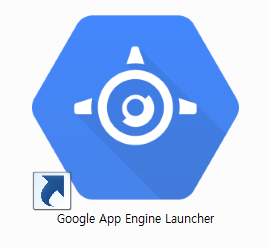
실행시킨 후 [File] -> [Add Existing Application]을 클릭해서 배포파일 안 customtinywebdb 폴더를
선택합니다. (상위 폴더 이름이 한글이면 제대로 동작하지 않으니 꼭! 상위 폴더명 한글 여부 확인해주세요!)
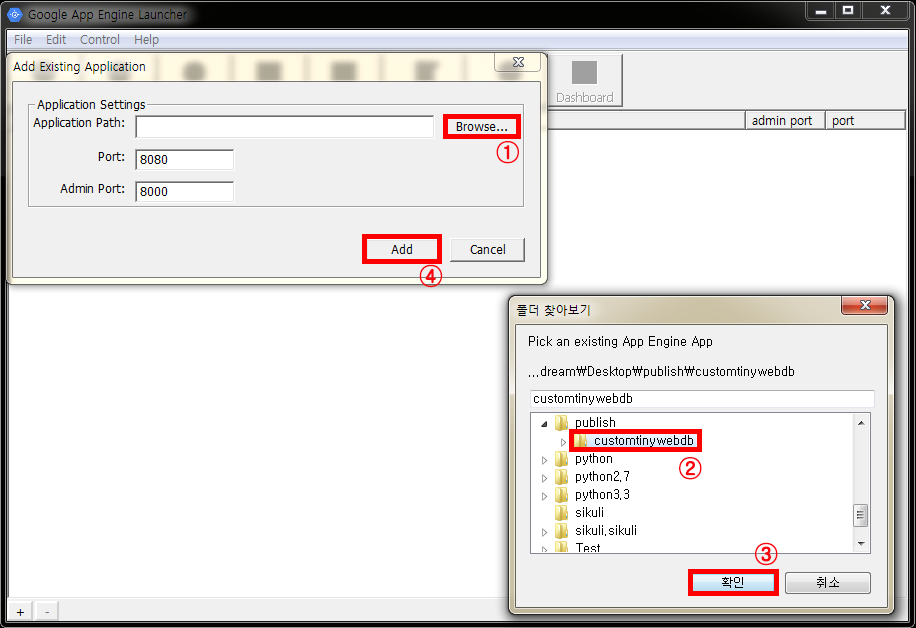
추가가 되었다면 [Dashboard]를 클릭하고 나타나는 Google app engine 페이지에서
[Create Application]을 클릭합니다.
다음으로 Application Identifier 항목에 원하는 아이디를 입력하고 [Check Availability]를 눌러서
생성 가능한지 확인해 보세요~
이 아이디는 TinyWebDB를 사용할 때마다 자주 사용될 테니 기억하기 쉽게 적어주세요.
다음으로 Authentication Options 항목에서 원하는 항목을 선택하도록 합니다. 이 항목은 자신이 생성한 application의 접근 제한을 결정하는 항목이니 잘 읽어보시고 결정하시길 바랄게요!
여기까지 다 하셨나요? 그렇다면 하단의 [Create Application]을 눌러줍니다.
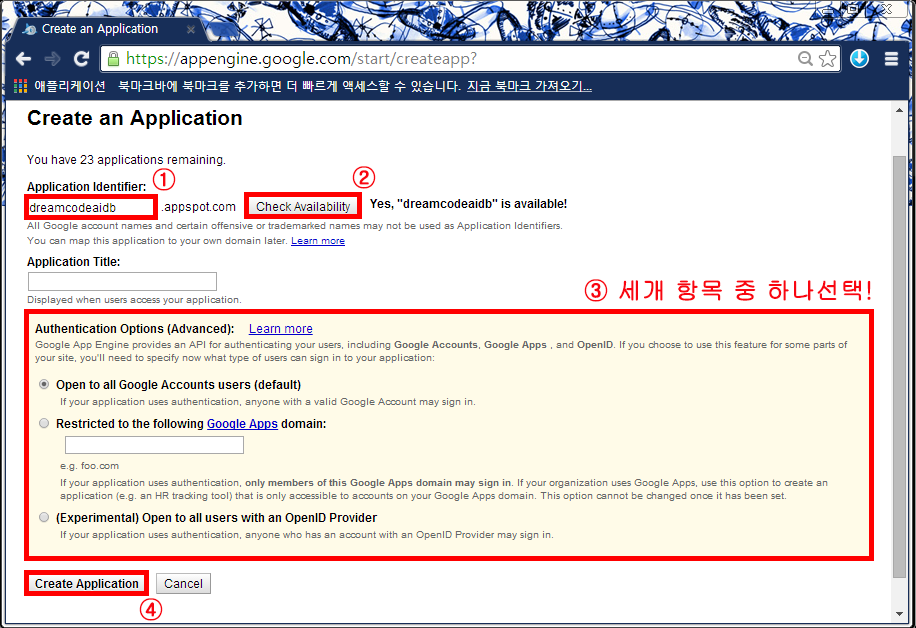
이제 다시 Google App Engine Launcher로 돌아갑시다. 돌아가서 [Edit]를 눌러주세요.
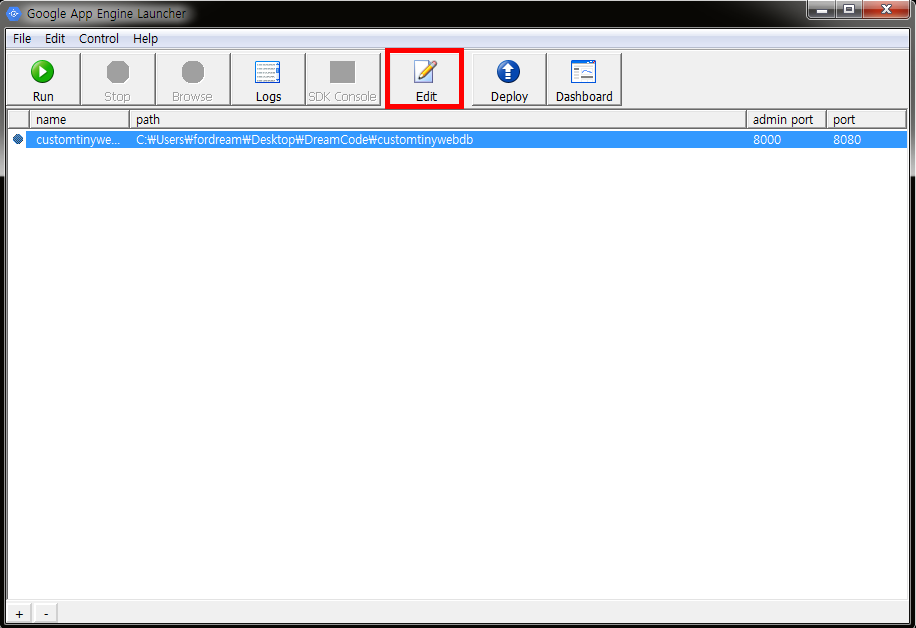
[Edit]를 눌러서 나타난 화면에서 첫 번째 줄 customtinywebdb를 좀 전 Create an Application에서
생성한 아이디로 바꿔줍니다! 그리고 저장해주세요.
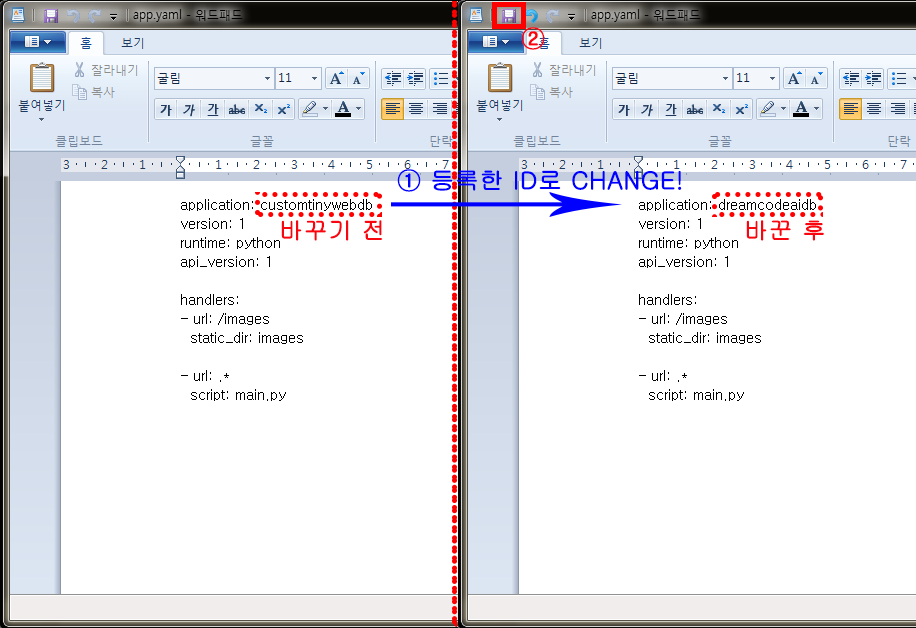
마지막으로 다시 Google App Engine Launcher로 돌아가서 [Deploy]를 누르고 나타난 창에
자신의 메일주소와 비밀번호를 적어주세요.
새로 활성화된 창에서 잠시 기다리시고 “You can close this window now.” 메시지가 뜨면
TinyWebDB 사용 준비 끝!
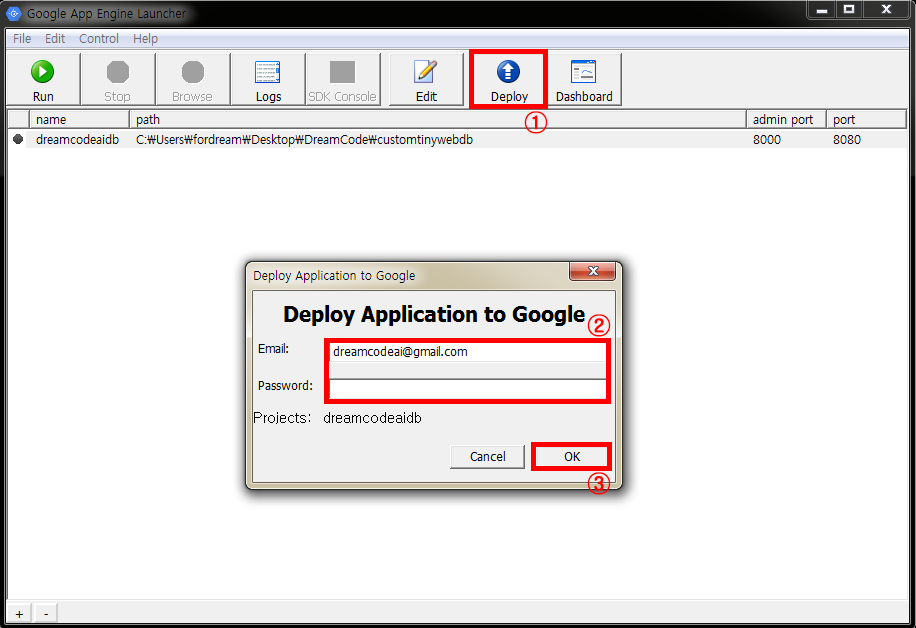
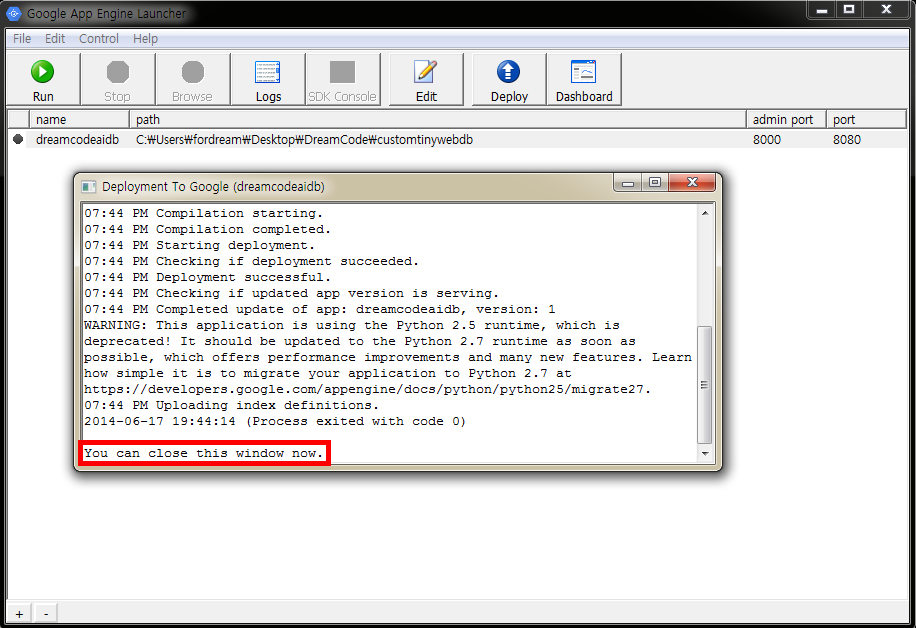
자 이제 사용 준비가 끝났으니 TinyWebDB에 대해서 알아보도록 합시다!
"Dashboard" 를 클릭하면 창이 읽기전용으로 떠서 실행을 할 수가 없습니다.
C:\Program Files\Google\google_appengine\launcher\GoogleAppEngineLauncher.exe.log for detail
이라는 메시지가 뜨면서 파일이 열리지 않네요. 그리고 로고 파일을 열면 하단에 ConfigParser.NoOptionError: No option 'name' in section: '0' 라는 것이 있네요